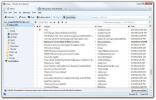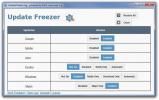Hvordan skjule desktop.ini-filer i Windows 10
Et operativsystem har mange filer, de fleste er praktisk talt fremmed for sluttbrukere. Disse filene har filtypene som ikke mange har hørt om, og at deres tilstedeværelse bare er nok til å forårsake virus-panikk. Hvis du ser rare filer på skrivebordet ditt, er det lurt å Google hva de er før du begynner å få panikk. En filtype som du kanskje ser, kalles desktop.ini. Denne filen, eller flere filer med samme navn, kan vises på skrivebordet ditt. De vil sannsynligvis bli falmet ut som skjulte mapper og filer. Slik kan du skjule desktop.ini-filer på Windows 10.
Skjul desktop.ini-filer
En desktop.ini-fil kan vises på skrivebordet ditt, i mapper og inne i eksterne lagringsenheter. Denne filen er ikke farlig. Det er en systemfil som finnes på Windows som styrer hvordan mapper vises, slik at de er ganske ufarlige og de ikke bare begynte å vises. De har vært der hele tiden. Du kan faktisk finne dem på Windows 7, 8 / 8.1 og 10.
For å skjule desktop.ini-filen, åpne File Explorer. Gå til Vis-fanen. Helt til høyre klikker du på rullegardinmenyen under Alternativer-knappen. Velg "Endre mappe og søkealternativer".

Gå til Alternativer-mappen, gå til Vis-fanen. Under delen Avanserte innstillinger, se etter et alternativ som heter 'Skjul beskyttede operativsystemfiler (anbefalt)', og aktiver det. Klikk Bruk, og desktop.ini-filene burde være borte.

Desktop.ini-filen er en viktig operativsystemfil, men brukere trenger sjelden å samhandle med den, og det er grunnen til at den holdes skjult. Du finner apper som forteller deg at de kan slette desktop.ini-filen, men du bør bruke dem med ekstrem forsiktighet. Denne filen er ikke ondsinnet, og hvis en app sletter dem, kan du ha problemer med å åpne File Explorer eller generere miniatyrbilder for filer.
Desktop.ini tar for seg mappeikoner og noen få valg av tilpasningsalternativer. Å skjule filen er virkelig det beste alternativet som er hvis filen irriterer deg. Du kan ikke redigere den direkte. Du kan åpne den i Notisblokk for å se innholdet. Det typiske innholdet i en desktop.ini-fil vises nedenfor;
[.ShellClassInfo] LocalizedResourceName = @% System% \ system32 \ shell32.dll, -21.769. IconResource =% Systemroot% \ system32 \ imageres.dll, -183
Hvis du tilfeldigvis har slettet filen, kan det hende du må gjøre en systemgjenoppretting eller tilbakestille systemet for å få dem tilbake. Hvis de er i Papirkurv, bare gjenopprett dem og vær forsiktig med hvordan du takler dem. I noen tilfeller gjør det å slette filen ingenting, men i andre kan det rote hvordan ikoner vises.
Søke
Siste Innlegg
Mozilla Thunderbird 15: En titt på nye funksjoner
I en stund nå har jeg lurt på hvorfor Mozilla ville kunngjøre å ta ...
Endre fil / mappe attributter, dato og tid med attributtbytter
Attributtbytter er et skallutvidelse for Windows som kan endre attr...
Oppdater fryser: Deaktiver enkelt oppdateringer for populær programvare
De fleste brukere har denne vanen å øyeblikkelig oppdatere applikas...